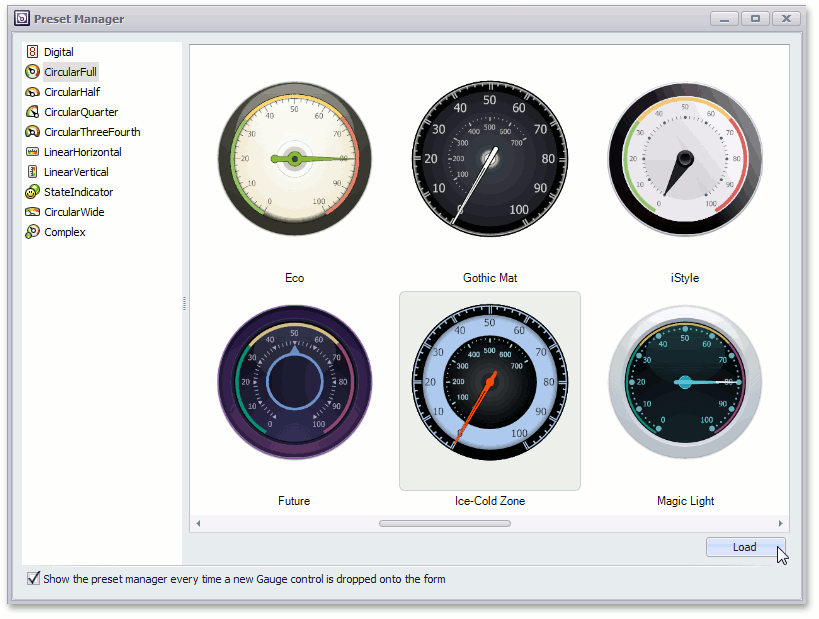
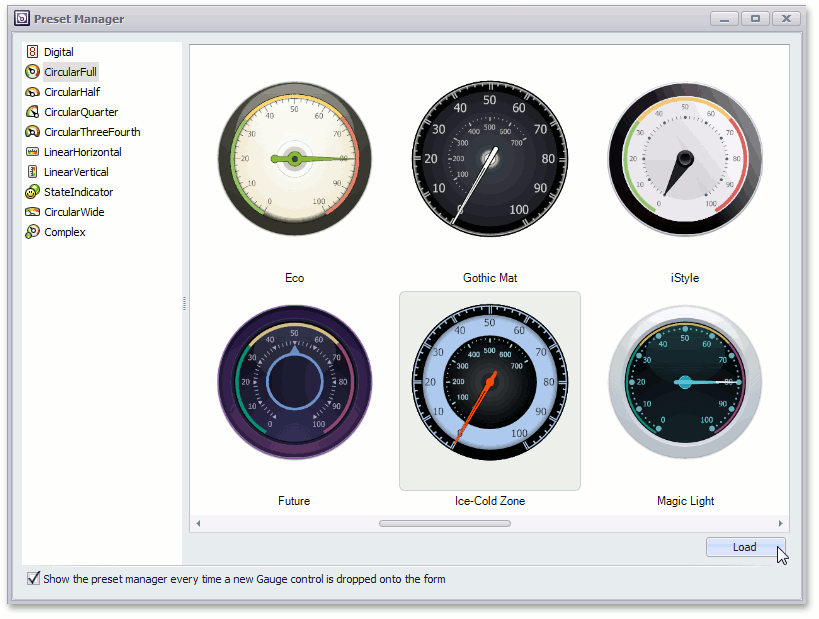
iworld.com.vn – Hướng dẫn tạo máy (đồng hồ) đo dạng tròn cho ứng dụng web sử dụng công cụ điều khiển Gauges trong ASP.NET Web Forms Controls.
Bài hướng dẫn này giúp cho bạn biết cách tạo một máy đo dạng tròn và tùy chỉnh cài đặt thước đo của nó tại thời điểm thiết kế.
Hướng dẫn này bao gồm các bước sau.
- Tạo một dự án mới và thêm công cụ điều khiển máy đo (Create a New Project and Add a Gauge Control)
- Chạy trình quản lý thiết lập(Run the Preset Manager)
- Thiết lập đồng hồ đo (Load the Required Gauge Preset)
- Tùy chỉnh thang đo (Customize Gauge Scales)
- Kết quả (Result)
Bước 1. Tạo một dự án mới và thêm công cụ điều khiển máy đo (Create a New Project and Add a Gauge Control).
Trong bước này, chúng tôi sẽ thực hiện yêu cầu các hành động phổ biến khi bạn thêm điều khiển Gauge vào ứng dụng của mình.
- Tạo một dự án ASP.NET Web Application mới (Visual Studio 2012, 2013, 2015, 2017 hoặc 2019) hoặc mở một dự án hiện có.
- Thêm thành phần ASPxGaugeControl vào dự án của bạn. Để thực hiện việc này, hãy tìm mục ASPxGaugeControl trong hộp công cụ Visual Studio trên tab DX.21.1: Data & Analytics và thả nó vào biểu mẫu.

Hành động này tạo ra một ASPxGaugeControl mới.
<body>
<form id="form1" runat="server">
<div>
<dx:ASPxGaugeControl ID="ASPxGaugeControl1" runat="server" Height="250px"
Width="250px">
</dx:ASPxGaugeControl>
</div>
</form>
</body>
Bước 2. Chạy trình quản lý thiết lập (Run the Preset Manager).
- Xác định vị trí của thẻ thông minh gauge và nhấp vào Run Preset Manager (chạy trình thiết lập).

Sau đó, bạn sẽ thấy một trình giao diện sau.

Lưu ý rằng sau khi bạn thả Gauge ở bước trước, Trình quản lý thiết lập của Gauge có thể được mở ra tự động (nếu tùy chọn “Hiển thị trình quản lý thiết lập mỗi khi điều khiển Gauge mới được thả vào biểu mẫu” được kích hoạt).
Bước 3.Thiết lập đồng hồ đo (Load the Required Gauge Preset).
- Trong Trình quản lý thiết lập (Preset Manager), nhấp vào CircularFull để hiển thị các cài đặt sẵn với các đồng hồ đo hình tròn.
Bạn có thể sử dụng một trong hai cách để tải các thiết lập sẵn của máy đo:
- Click đúp vào biểu tượng đồng hồ đo bạn muốn trên Trình quản lý thiết lập;
- Lựa chọn biểu tượng đồng hồ đo và nhấp vào nút Tải (Load) ở cuối Trình quản lý thiết lập.
Hình ảnh sau đây cho thấy cách thiết lập đồng hồ đo kiểu Ice-Cold Zone bằng cách thứ hai.

Sau đó, bạn thấy đồng hồ đo sau trên biểu mẫu.

Bước 4.Tùy chỉnh thang đo (Customize Gauge Scales)
- Để truy cập các phần tử của máy đo và tùy chỉnh cài đặt của chúng, hãy chạy Trình thiết kế kiểm soát máy đo trực quan (Visual Gauge Control Designer).
Đối với thao tác này, hãy tìm thẻ thông minh của Gauge và trong menu được mở ra, nhấp vào Customize Gauge Control, như hình được hiển thị bên dưới.

- Trong Gauge Designer, chọn scale thứ hai bằng cách nhấp vào nút scale2 và xóa nó bằng cách sử dụng nút Remove.

- Click đúp vào yêu cầu phần tử đo (gauge element) để tùy chỉnh cài đặt của nó trong danh sách bên phải của Visual Gauge Control Designer hoặc nhấp vào thẻ thông minh của phần tử và chọn Run Designer như được hiển thị bên dưới cho thang đo của Gauge.

- Tùy chỉnh các thuộc tính của thang đo trong trình thiết kế thang đo (Scale Designer) như được hiển thị bên dưới và nhấp vào nút Ok.

- Nhấp vào Ok để đóng trình thiết kế thang đo.
- Bấm Ok để đóng trình Visual Gauge Control Designer.
Bước 5.Kết quả
- Chạy trang web để xem kết quả.

Biên dịch bởi Anh Đức – iworld.com.vn
more recommended stories
 Freepik gia nhập cuộc đua AI với tính năng Freepik Pikaso
Freepik gia nhập cuộc đua AI với tính năng Freepik PikasoFreepik chắc hẳn là một cái.
 [Đăng ký tham gia] webinar: Unlocking the power of AI with Adobe Creative Cloud
[Đăng ký tham gia] webinar: Unlocking the power of AI with Adobe Creative CloudTrong kỷ nguyên công nghệ phát.
 [Đăng ký tham dự] Event “Dẫn đầu xu hướng công nghệ trong thiết kế cùng 3ds Max, Maya và Lenovo”
[Đăng ký tham dự] Event “Dẫn đầu xu hướng công nghệ trong thiết kế cùng 3ds Max, Maya và Lenovo”Vào ngày 07.11.2023, Arotech, Autodesk, Lenovo.
 Mua 01 thuê bao SketchUp Pro/Studio – Nhận ưu đãi* 10% cho bộ thứ 2
Mua 01 thuê bao SketchUp Pro/Studio – Nhận ưu đãi* 10% cho bộ thứ 2Nếu bạn đang tìm kiếm một.
 Phân tích mối đe dọa trong Microsoft 365 Defender
Phân tích mối đe dọa trong Microsoft 365 DefenderThreat analytics là giải pháp thông.
 Tìm hiểu Microsoft Defender for Business – Giải pháp nâng cao bảo mật doanh nghiệp
Tìm hiểu Microsoft Defender for Business – Giải pháp nâng cao bảo mật doanh nghiệpBảo mật vẫn là một trong.
 Microsoft 365 Copilot: Các lợi ích dành cho doanh nghiệp
Microsoft 365 Copilot: Các lợi ích dành cho doanh nghiệpTrong thời gian gần đây, cộng.
 Paessler PRTG MultiBoard – Được thiết kế dành riêng cho PRTG Enterprise Monitor
Paessler PRTG MultiBoard – Được thiết kế dành riêng cho PRTG Enterprise MonitorTổng quan toàn diện Paessler PRTG.
